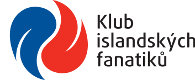Návod k formátování textů
Odstavce v textu je třeba oddělovat prázdnými řádky. Prosté zlomy řádků uvnitř odstavce jsou konvertovány opět jen na vynucené zlomy řádků.
V textu je možné použít následující formátovací značky a struktury:
Průběžné nadpisy:
Delší text je vhodné členit na sekce a podsekce. Průběžný nadpis první úrovně (sekce) se vytvoří jako samostnatný odstavec začínající křížkem (znakem #); nadpis druhé úrovně (podsekce) se vytvoří z odstavce začínajícího dvěma křížky (##)
Typy písma:
- [i] - začátek textu v kurzívě
- [/i] - konec textu v kurzívě
- [b] - začátek tučného písma
- [/b] - konec tučného písma
- [sub] - začátek písma v dolním indexu
- [/sub] - konec písma v dolním indexu
- [sup] - začátek písma v horním indexu
- [/sup] - konec písma v horním indexu
Zvláštní formátování:
Na volný řádek vložte značku:
- [verse] - a následující text bude formátován jako verše, až do řádky se značkou [/verse]
- [center] - a následující odstavec bude vycentrován (přestane platit s nejbližší prázdnou řádkou)
- [quote] - a následující odstavec bude zarovnán jako citace (přestane platit s nejbližší prázdnou řádkou)
Odkazy:
- běžná URL a e-mailové adresy by se měly automaticky konvertovat na odkazy i bez zvláštního formátování, je třeba je ovšem zadat v úplné podobě (tj. včetně definice prokolu, např. http://www.abcd.cz/xyz
- [[URL]text] - vytvoří absolutní odkaz na zadané URL pojmenovaný textem text
- [[id=id]text] - vytvoří relativní odkaz na článek (na těchto stránkách) identifikovaný pomocí id, pojmenovaný textem text
- [[doc=id]text] - vytvoří relativní odkaz na dokument (na těchto stránkách) identifikovaný pomocí id, pojmenovaný textem text
- [[page=id]text] - vytvoří relativní odkaz na speciální stránku (na těchto stránkách), identifikovanou pomocí id, pojmenovaný textem text
- [[user=uziv_jmeno]text] - vytvoří relativní odkaz na záznam v adresáři o uživateli s uživatelským jménem uziv_jmeno pojmenovaný textem text
- [[cat=category]text] - vytvoří relativní odkaz na výpis článků z kategorie category, pojmenovaný textem text
Obrázky:
- obrázky je třeba uložit na server pomocí správce obrázků; k obrázkům se dle potřeby automaticky vygenerují náhledy; v následujících odkazech je třeba uvést kromě jména obrázku (obrazek.jpg) i případnou cestu k němu v rámci vašeho adresáře s obrázky, pokud jste ho uložili do zvláštního podadresáře (složky) - např. "fotky2007/obrazek1.jpg"
- [[lobr=obrazek.jpg]text] - vloží na místo obrázek obrazek.jpg zarovnaný k levému okraji (obtékaný textem zprava) s popiskem text
- [[pobr=obrazek.jpg]text] - vloží na místo obrázek obrazek.jpg zarovnaný k pravému okraji (obtékaný textem zleva) s popiskem text
- [[lnahled=obrazek.jpg]text] - vloží na místo automaticky vygenerovaný náhled (miniaturu) obrázku obrazek.jpg zarovnanou k levému okraji a odkazující na původní obrázek obrazek.jpg v plné velikosti, s popiskem text
- [[pnahled=obrazek.jpg]text] - vloží na místo automaticky vygenerovaný náhled (miniaturu) obrázku obrazek.jpg zarovnaný k pravému okraji a odkazující na původní obrázek obrazek.jpg v plné velikosti, s popiskem text
- blok obrázků či náhledů řazených zleva doprava lze vytvořit jako zvláštní odstavec, který má na prvním řádku text [obrazky] nebo [nahledy] a každý další řádek má podobu obrazekXY.jpg:text - viz příklad níže
- Pozor! Obrázky širší než 200 pixelů mohou na menších displejích zabrat celý textový sloupec. Pokud je váš obrázek větší než 150 pixelů, umístěte do textu raději jen jeho náhled!
Seznamy: seznam musí být zapsán jako samostatný odstavec začínající pomlčkou nebo některým ze znaků ), ], } či tečkou; každý řádek v rámci tohoto odstavce, který začíná stejným znakem, se stane další položkou seznamu
Seznam začínající:
- pomlčkami "-" bude nečíslovaný
- oblou závorkou ")" bude číslovaný arabskými číslicemi
- hranatou závorkou "]" bude značený velkými písmeny abecedy
- podtžítkem "_" bude značený malými písmeny abecedy
- složenou závorkou "}" bude číslovaný velkýmí římskými číslicemi
- tečkou "." bude číslovaný malými římskými číslicemi
Pomocí odsazování řádků znakem "^" lze vytvářet víceúrovňové, vnořené seznamy. Řádky začínající tímto znakem budou použity k vytvoření podseznamu další úrovně, číslovaného či nečíslovaného, podle toho, jaký znak následuje za znakem "^". Odsazením více znaky "^" lze vytvářet stále hlubší úrovně zanoření. Viz příklad na konci.
Tabulky: tabulka se vytvoří jako samostnatný odstavec začínající řádkou [table format]; bude formátovaná podle stylu format (např. "format" pro běžnou tabulku, "format_num" pro číselnou tabulku s obsahem všech buněk zarovnaným k pravému okraji).
Každý řádek tabulky musí začínat svislítkem "|" a stejně tak je oddělená každá další buňka tabulky. Pokud má být buňka hlavičkou tabulky, je třeba hned za svislítkem uvést křížek "#". Pokud se má buňka roztáhnout v tabulce přes šířku více buňek na jiném řádku, je třeba za svislítkem (a případným křížkem) uvést ještě znaky ">XX" následované mezerou a pak teprve obsah buňky - buňka bude roztažena přes šířku XX buněk na ostatních řádcích. Buňky lze roztáhnout i na výšku přes více řádků (vždy směrem dolu) a to stejným způsobem, jen s použitím znaku "^" namísto znaku ">".
Obsah buněk obsahujících pouze jednu číslovku a nic jiného bude automaticky zarovnán vždy k pravému okraji. Jinak lze zarovnání každé jednotlivé buňky ovlivnit připsáním znaků ">>", resp. "<<" hned za svislítkem pro zarovnání vpravo, resp. vlevo.
Formát celé řádky lze změnit výběrem názvu stylu mezi dvěma dvojtečkami bezprostředně za prvním svislítkem na řádce (případné další značky přijdou až za tuto). Tedy řádek začínající "|:styl:" nastaví všem buňkám styl jménem "styl". Momentálně je k dispozici styl "grey" pro zobrazení "šedě znevýrazněné" řádky. Další lze přidat podle potřeby.
Příklad:
#Nadpis sekce 1 ## Nadpis sekce 1.1 Běžný odstavec obsahující [i]text v kurzívě[/i] a dále [b]tučný text[/b]. V textu může být pojmenovaný odkaz na webové stránky [[http://www.seznam.cz]Seznamu]. Nebo lze odkazovat na lokální články, stránky s výpisy článků dle kategorií nebo na dokumenty, jako například [[doc=zamestnanci]seznam zaměstnanců]. ## Nadpis 1.2 [[lobr=domecek.jpg]Domeček na rohu]Text také může obsahovat obrázky zarovnané vlevo (či vpravo) Anebo náhledy obrázků zarovnané vpravo (či vlevo), odkazující na obrázky v plné velikosti. [[pnahled=stromecek.jpg]stromeček v lese]. #Nadpis sekce 2 V textu mohou být také seznamy: - položka 1 - položka 2 - položka 3 Nebo bloky náhledů (či obrázků): [nahledy] obrazek1.jpg:Koupelna obrazek2.jpg:Kuchyň obrazek3.jpg:Pokoj Seznamy mohou mít libovolný počet úrovní, libovolně číslovaných či nečíslovaných: ) první položka první úrovně (1) - dostane automaticky číslo 1 ) druhá položka první úrovně (2) - dostane automaticky číslo 2 ^] první položka druhé úrovně (2A) - bude odsazena a značena písmenem A ^] druhá položka druhé úrovně (2B) - bude odsazena a značena písmenem B ^^_ první položka třetí úrovně (2Ba) - bude ještě dále odsazena a značena malým písmenem a ^^_ druhá položka třetí úrovně (2Bb) - bude ještě dále odsazena a značena malým písmenem b ^] třetí položka druhé úrovně (2C) - bude odsazena a značena písmenem C Tabulku vložíme takto: [table format] |#>5 Hlavička tabulky roztažená přes všech 5 buněk níže |#sloupec A|#sloupec B|#sloupec C|#sloupec D|#sloupec E |1.údaj|2.údaj|3.údaj|4.údaj|5.údaj |6|7|8|9|10 |třetí|řádek|obsahu|tabulky|! Další možnosti či alternativní způsoby formátování je možné přidat v případě potřeby.